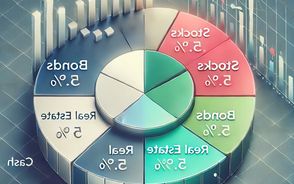아이폰 화면 녹화: 초보자를 위한
아이폰 화면 녹화 기능은 다양한 이유로 현재 많은 사용자들에게 인기를 끌고 있습니다. 이 기능은 게임 플레이를 기록하거나, 튜토리얼 영상을 제작하거나, 소통을 위한 내용을 쉽게 공유할 수 있는 편리한 도구입니다. 이 글에서는 아이폰 화면 녹화에 대해 초보자를 위해 자세히 설명하겠습니다.
아이폰 화면 녹화 기능의 개요
아이폰에는 기본적으로 내장된 화면 녹화 기능이 있습니다. 이는 아이폰 사용자가 별도의 애플리케이션을 다운로드하지 않고도 쉽게 화면을 기록할 수 있게 해줍니다. 이 기능은 iOS 11 이상의 버전에서 사용할 수 있으며, 설정에서 간단히 활성화할 수 있습니다.
아이폰 화면 녹화 기능의 장점
- 쉬운 접근성: 설정에서 몇 번의 클릭만으로 사용할 수 있습니다.
- 비디오 품질: 뛰어난 화질로 화면을 녹화합니다.
- 사운드 녹음: 화면과 함께 오디오도 녹음 가능합니다.
- 무료: 별도의 비용 없이 제공됩니다.
아이폰 화면 녹화 기능 활성화하기
아이폰 화면 녹화를 사용할 수 있도록 활성화하는 방법은 다음과 같습니다.
1단계: 설정에서 제어 센터로 이동
먼저, 아이폰의 설정 메뉴로 들어갑니다. 이 메뉴에서 '제어 센터'를 선택합니다.
2단계: 화면 녹화 추가
'사용자화된 제어' 섹션으로 가서 화면 녹화 기능을 추가합니다. 화면 녹화 아이콘이 제어 센터에 추가되어야 합니다.
3단계: 제어 센터에서 화면 녹화 시작하기
이제 화면 녹화 기능이 추가되었으므로, 제어 센터를 열고 화면 녹화 아이콘을 눌러 녹화를 시작할 수 있습니다.
아이폰 화면 녹화 사용하기
아이폰 화면 녹화 기능을 사용하여 실제로 화면을 녹화하는 방법은 다음과 같습니다.
녹화 시작하기
제어 센터를 열고 화면 녹화 아이콘을 눌러 녹화를 시작합니다. 3초의 타이머가 진행된 후, 화면 녹화가 시작됩니다.
사운드 녹음 옵션 설정하기
녹화 시작 전에 아이콘을 길게 눌러 사운드 녹음 옵션을 확인하고, 필요에 따라 사운드를 켜거나 꺼줄 수 있습니다.
녹화 중 화면 확인하기
녹화 중에는 상단에 빨간색 상태 표시줄이 나타납니다. 이를 통해 현재 화면이 녹화되고 있음을 확인할 수 있습니다.
녹화 종료하기
녹화를 마치려면 상태 표시줄을 눌러 '녹화 중지'를 선택하거나 제어 센터에서 다시 화면 녹화 아이콘을 눌러 종료할 수 있습니다.
아이폰 화면 녹화의 활용 사례
아이폰 화면 녹화는 다양한 상황에서 유용하게 활용될 수 있습니다. 몇 가지 사용 사례를 살펴보겠습니다.
게임 플레이 기록
게임을 하면서 그 과정을 녹화하여 친구들과 공유하거나 유튜브와 같은 플랫폼에 업로드하는 것이 가능합니다. 이로 인해 자신의 플레이 스타일을 분석하거나, 다른 유저와 전략을 공유할 수 있습니다.
튜토리얼 및 교육 영상 제작
필요한 작업이나 애플리케이션 사용법을 설명하는 튜토리얼 영상을 쉽게 녹화할 수 있습니다. 이는 친구나 가족, 또는 고객을 위한 교육 콘텐츠를 제작하는 데 매우 유용합니다.
화상 통화 녹화
사람들과의 화상 통화를 녹화하여 나중에 다시 보고 싶은 기록으로 남길 수 있습니다. 물론, 상대방의 동의를 항상 확인해야 합니다.
녹화한 화면 영상 확인하기
아이폰에서 녹화한 화면 영상은 사진 앱에서 바로 확인할 수 있습니다. 올바른 위치에서 쉽게 접근하고, 필요에 따라 편집하는 것이 가능합니다.
영상 편집
녹화 후에는 간단한 편집 도구를 사용하여 길이를 자르거나 추가 효과를 줄 수 있습니다. 기본적인 편집 기능이 제공되어 있어, 더 나은 결과물을 쉽게 얻을 수 있습니다.
아이폰 화면 녹화 시 주의사항
화면 녹화 기능을 사용하면서 유의해야 할 몇 가지 사항이 있습니다.
개인정보 보호
화면 녹화를 진행할 때는 개인정보가 포함되지 않도록 주의해야 합니다. 개인 정보나 민감한 내용을 화면에 노출하지 않도록 관리해야 합니다.
저장 공간 확인
긴 영상을 녹화할 경우 아이폰의 저장 공간을 확인해야 합니다. 저장 공간이 부족하면 녹화가 완료되지 않을 수 있습니다.
배터리 사용량
화면 녹화는 배터리 사용량을 증가시킬 수 있습니다. 장시간 녹화를 진행할 경우 배터리 잔량을 주의 깊게 살펴보아야 합니다.
아이폰 화면 녹화 관련 자주 묻는 질문
아이폰 화면 녹화에 대해 자주 묻는 질문들과 그에 대한 답변을 정리해보았습니다.
Q1. 화면 녹화를 무료로 사용할 수 있나요?
A1. 네, 아이폰 화면 녹화 기능은 무료로 제공되며, 별도의 설치가 필요 없습니다.
Q2. 사운드를 녹음할 수 있나요?
A2. 네, 제어 센터에서 사운드 녹음 옵션을 활성화하면 오디오도 함께 녹음할 수 있습니다.
Q3. 이전에 녹화한 영상을 어떻게 찾나요?
A3. 아이폰의 사진 앱에서 '비디오' 앨범을 찾으면 녹화한 영상이 저장되어 있습니다.
Q4. 화면 녹화에서 지원되지 않는 기능은 무엇인가요?
A4. 일부 앱에서는 화면 녹화를 제한하거나 차단할 수 있습니다. 이는 저작권 및 보안 문제로 인한 것입니다.
결론
아이폰 화면 녹화 기능은 매우 유용하고 간편하게 사용 가능한 도구입니다. 초보자도 위의 를 따라 쉽게 활용할 수 있으며, 다양한 상황에서 무엇이든 기록할 수 있는 기회를 제공합니다. 아이폰 화면 녹화를 잘 활용하여 더 많은 추억과 정보를 기록해보세요.
아이폰 화면 녹화 기능을 통해 여러분의 경험과 정보를 손쉽게 나누는 방법을 터득하고, 필요할 때마다 유용하게 사용하시기를 바랍니다.